青年文明号网络办公协同系统操作手册
青年文明号在线网络办公协同系统集体用户操作说明

青年文明号在线网络办公协同系统集体用户操作说明一、登录系统在浏览器地址栏输入:8017并按回车键,转入系统登入界面。
【类型选择】从下拉框选择“集体”。
【用户名】填写集体名称或集体编号,集体编号请向克拉玛依团市委索取,字母要大写,中间不要包含空格。
【用户密码】填写用户的登录密码,请向克拉玛依团市委索取。
【验证码】输入右框显示的数字。
点击【登录】按钮进入系统。
二、进入主界面三、修改密码点击系统菜单【基础工作】—【集体信息】—【密码管理】,进入密码修改界面。
【原密码】输入当前账号的登录密码。
【新密码】输入变更后的密码(6-12位字母数字或下划线构成) 。
【确认密码】再次输入新密码,要求两次输入一致。
点击【提交】按钮,执行密码更新操作。
四、集体档案管理点击系统菜单【基础工作】—【集体信息】—【档案管理】,进入集体档案管理界面。
1.基本信息基本信息处显示当前登录集体的编号、名称、报备时间以及曾用名。
2.号长信息这里展示号长的基本信息,点击【修改】链接可以弹出【号长信息编辑框】。
号长、身份证、手机为必须输入项。
输入号长身份证信息后,可以自动获得年龄。
3.集体概括这里展示了集体的基本信息,点击【修改】链接可以弹出【集体概况】信息编辑框。
【青年人数】占【职工人数】的比例一定要超过50%。
【所隶属行业最高管理部门】选择本行业。
【所在地】按集体所在地选取。
4.创建类型这里展示集体的创建类型(全国号、省级号、市级号),本次创建类型为市级青年文明号。
5.集体介绍点击【修改】链接可以弹出【集体介绍】编辑框。
【标题】填写集体的名称或文章的标题。
【内容】300字以内的文字介绍,描述集体的情况。
集体介绍请认真填写,集体成为创建集体时,集体介绍将推荐到青年文明号在线网站。
6.文明号荣誉这里展示集体曾经获得的青年文明号。
6.1新增信息点击【新增】链接可以弹出【青年文明号荣誉】添加框。
【年份】选择获奖年度。
【级别】选择获得青年文明号的级别。
协同办公系统操作使用手册

浏览 在信息列表中,单击要查看的信息,进入信息详细页面。进入信息详细页面以后可以通过“<<上一主题” 或“下一主题>>”按钮来查看其他的信息。 查询
信息发布
信息发布
【功能概述】 此模块是Linkworks协同工作平台的重要组成部分,主要用来维护如规章制度、通知公告等信息内容。同时 它与即时通有效的结合,使得信息交流更加顺畅。
【操作说明】 信息发布中的信息分属于不同的栏目,所以要对信息操作,需要先打开相应的栏目,方法如下: 进入平台后选择界面左侧的信息发布中的栏目,如下图
也可以直接输入目标手机号码作为发送目标,点击
按钮,将弹出添加手机号码对话框,
如下图:
点击“确定”按钮将添加输入的手机号码作为发送目标,点击“取消”按钮将返回发送对话框。 发送对话框下方的输入框中用来输入要发送的短信内容。 勾选对话框中间的“署名发送”选择框时,短信内容尾部会加上当前用户的姓名。 点击“确定”按钮,将提交短信发送任务,点“取消”按钮将返回短信列表。
• 栏目内查询
在信息列表上方的查询框内,选择按“标题”、“来源”、“发布人”或者“内容”查询,并在文本框内输 入相应的关键字,点击“查询”按钮即可。
• 综合查询
点击信息列表上方的“综合查询”按钮,进入综合查询界面。综合查询包含设置查询范围、设置查 询条件以及设置分类查询条件三个部分。在设置查询范围内的下拉框中选择风格类型,然后再勾 选被过滤出来的栏目名称;在设置查询条件中勾选要设置的条件,并填写相关的关键字;在设置 分类查询条件中勾选要设置的分类。设置好全部条件后,点击“确定”按钮即可。 发布 点击信息列表上方的“添加内容”按钮,系统转入添加内容页面,输入相应的信息(注意红色的标题、来源、 内容为必添项),设置发布范围(如果不选为整个授权权限),在“审核人”的选择框,点击“选择”按钮, 在弹出的“选择审核人”网页对话框中勾选一个或多个审核人后,点击“确定”返回。再勾选相应的附加选项 后点击“确定”即可 查看已阅人员 进入信息详细内容页,可查看已阅人员信息。已阅人员的显示有两种方式,取决于在风格设置里的设置。 1、如果在风格设置的信息显示部分里勾选了“在信息下方显示已阅人员”,则已阅人员自动显示在详细内 容页的下方。2、如果在风格设置的信息显示部分里没有勾选“在信息下方显示已阅人员”,则不会在信息
86-网络协同办公自动化系统操作说明

点击"在线用户"可以看到所有在线用户的列表,可方便的给该用户发送短信。
可以使用短信查询功能,查看历史短信。
5 工作日志
"作日志" 位于"我的办公桌"下,是一个非常实用的记事工具,日志采用Html编辑器,具备一定的文字排版效果。
6 通讯簿
"通讯簿"位于"我的办公桌"下,如下图:
"通讯簿"提供分组、按姓氏索引,导入、导出等功能。
1、 管理分组
"通讯簿"支持Outlook与Foxmail通讯簿格式,点击左边的"管理分组"卷标,则在右边显示管理分组的页面,可以对分组进行编辑、删除、添加和打印操作,方便对通讯簿的使用、管理和携带。如下图:
其中的手机号码可选择为不公开,此号码在手机短信模块使用的时候能直接调用,并与机主信息对应。
B.个性设置
"个性设置"包括讨论区昵称、头像、讨论区签名文件、菜单背景色、短信息提示音等的设置以及常用网址的设置。
C.个人网址
"个人网址"可以编辑和添加、删除个人收藏的网址链接,按序号升序排列,在桌面上可以显示。直接点击该收藏网址即能登陆。如下图:
b. 邮件必须有一个标题,没有标题的邮件不能发送。邮件写完之后,可以随邮件带任意多个附件,并允许在线编辑要发送的office文档附件。
c. 如果想提醒收件人查收,可以选中"使用短信息提醒收件人",若有手机短信模块,可以选择"使用手机短信提醒收件人"。
d. 选择此邮件的重要程度,在收件人收到邮件后可以看见重要程度。
青年文明号集体网上管理平台

青年文明号集体网上管理平台后台使用说明书团区委2011年3月目录第一章青年文明号集体管理平台的后台操作说明 (3)一、登录管理界面 (3)二、新争创 (3)(一)申报……………………………………………………………1、基本情况表………………………………………………………2、负责人情况表………………………………………………………3、集体成员情况表…………………………………………………4、年度创建工作记录…………………………………………………(二)创建……………………………………………………………1、上墙制度…………………………………………………………2、一号一户…………………………………………………………3、号手联动…………………………………………………………4、特色工作…………………………………………………………三、复核…………………………………………………………………(一)申报…………………………………………………………(二)创建…………………………………………………………(三)警示…………………………………………………………(四)摘牌…………………………………………………………四、优秀集体争创 (9)(一)申报…………………………………………………………(二)创建…………………………………………………………五、系统管理 (10)第二章区各直属团组织的后台操作说明 (11)一、登录管理界面 (11)二、区各直属团组织管理平台 (11)三、系统管理 (14)第一章青年文明号集体管理平台的后台操作说明一、登录管理界面1、输入以下地址:/wmh2、登录身份选择:请在下拉菜单中选择:(1)团区委青工部;(2)区各直属团组织;(3)青年文明号集体——登录(如果是初次登录,请点击初次登录者注册)(图1)(图1)二、新争创(一)申报1、基本情况表·初次注册的用户需要填写基本信息(图2),前面有*为必填项。
《协同办公·业务办理用户操作手册》

《协同办公·业务办理用户操作手册》
——以虚拟主机申请为例
一、温馨提示:
1、请尽量使用IE浏览器,如果选择360浏览器,请开启浏览器极速模式,如下图:
2、为了安全请及时修改密码。
二、操作方法
1、打开学校主页,点击公共服务——网络服务。
在页面右上角快速链接处点击个人门户登录。
2、点击之后可能出现如下界面,点击继续浏览即可。
输入个人门户账号和密码进入个人服务中心。
3、选择主页,在个人信息下方的我的应用区域中点击协同办公,进入协同办公界面。
4、在首页菜单下找到发文管理,点击进入。
5、进入发文管理界面的操作,点击发文管理。
6、在弹出子菜单中选择虚拟主机申请选项,点击进入。
在右边栏中找到新增选项,点击进入。
可以看到如下申请表格:
按照表中的要求填写完毕,点击保存并提交,完成流程申请第一步,系统提交到下一步审核。
协同办公管理系统使用手册

协同办公系统使用手册目录第一章总体介绍..............................1.1 系统组成...........................第二章进入系统..............................2.1 登录系统...........................2.2 设置组织机构..........................第三章权限及栏目设置............................3.1 权限分配...........................3.1.1 设置权限........................3.1.1 查看权限........................3.2 栏目设置...........................3.2.1 增加栏目........................3.2.2 修改栏目........................3.2.3 设置权限........................第四章表单定制..............................4.1 表单定制的步骤.........................4.2 表单的启用和停用.......................4.3 表单操作一览表.........................4.4 表单定制示例..........................4.4.1 报销申请单......................4.5 表单中的域名规范.......................第五章流程定制..............................5.1 流程定制的步骤.........................5.2 流程定义项一览表.......................5.3 流程的启用和暂停.......................5.4 流程定制示例..........................5.4.1 报销申请流程......................第六章基础数据..............................6.1 数据字典...........................6.3 流水号(待修改) .....................................6.4 打印模板(待修改).................................6.5 系统数据(待修改) .....................................6.5.1上传用户单位的LOGC图片 ................. 第七章日常办公..............................7.1 功能介绍...........................7.2 工作安排与汇报.........................7.2.1 新建工作........................7.2.2 编辑工作........................7.2.3 提交工作........................7.2.4 签收工作........................7.3 工作批复与工作任务.......................7.4.1 新建工作........................7.4.2 上传附件........................7.4.3 提交工作........................7.4.4 签收办理(待修改)............................7.4.5 归档工作(待修改)............................7.4.6 监控工作........................7.5 工作记事............................7.6 工作计划...........................7.7 工作日志及检查.........................第八章内部通讯与信息发布..........................8.1 电子邮件...........................8.2 短信中心...........................8.3 内部公告...........................8.4 在线新闻...........................8.5 电子论坛...........................8.6 内部期刊(待添加)....................................第九章公文管理..............................9.1 公文阅读...........................9.1.1 发布公文........................9.1.2 阅读公文........................9.1.3 编辑公文........................9.2 公文处理(待添加)......................第十章资料管理.............................10.2 阅读资料...........................10.3 编辑资料...........................10.4 转移资料...........................第十一章业务管理.............................11.1 财务管理...........................11.1.1 支票打印(待添加)...................11.1.2 收款收据.......................11.1.3 支款证明.......................11.1.4 固定资产(待添加)...................11.1.5 应收账款(待添加)...................11.1.6 应付账款(待添加)...................11.1.7 账务核算(待添加)................... 第十二章辅助办公(待修改)........................12.1 图书管理...........................12.2 考勤管理...........................10.5.1 初始设置.......................10.5.2 考勤打卡及离岗登记...................10.5.3 查询统计.......................12.3 人事管理...........................10.4.1 初始设置10.4.2 个人档案.......................10.4.3 合同信息.......................10.4.4 奖惩记录.......................10.4.5 培训记录.......................10.6 登记簿.............................10.6.1 权限设置.......................10.6.2 设置分类.......................10.6.3 办理环节中发文登记、收文登记操作权限的定义..10.6.4 规范表单中域名以便自动提取登记信息.............10.6.5 发文登记和收文登记...................10.7 公文交换接口..........................10.7.1 接口设置.......................10.7.2 在流程中调用公文交换接口发送和引入公文...........第十一章配套产品.............................11.1 手机短信 ...........................11.2 电子签章...........................11.3 用户身份锁..........................11.4 手机办公...........................第一章总体介绍本协同办公系统是公司依据数千家用户单位的办公自动化经验,以“易用、适用,界面友好”为设计理念,基于J2EE架构幵发的办公自动化管理系统。
协同办公(OA)系统使用手册
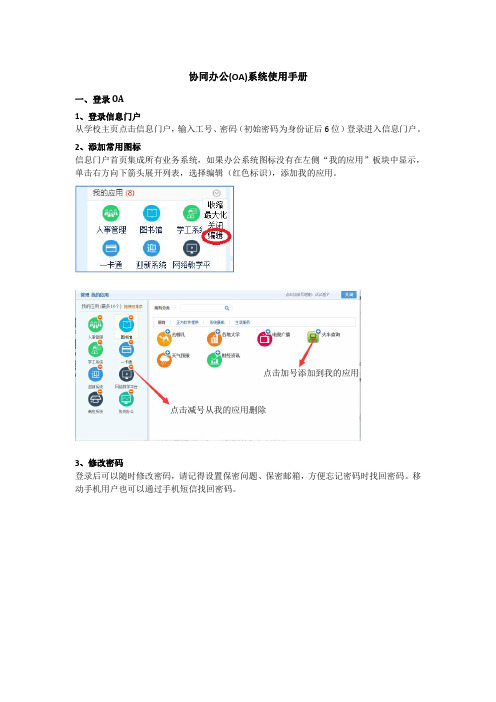
协同办公(OA)系统使用手册一、登录OA1、登录信息门户从学校主页点击信息门户,输入工号、密码(初始密码为身份证后6位)登录进入信息门户。
2、添加常用图标信息门户首页集成所有业务系统,如果办公系统图标没有在左侧“我的应用”板块中显示,单击右方向下箭头展开列表,选择编辑(红色标识),添加我的应用。
3、修改密码登录后可以随时修改密码,请记得设置保密问题、保密邮箱,方便忘记密码时找回密码。
移动手机用户也可以通过手机短信找回密码。
点击加号添加到我的应用点击减号从我的应用删除二、协同办公系统1、进入协同办公系统点击协同办公图标,进入协同办公系统,协同办公界面如下:点击此处2、发文管理1)点击协同办公系统导航“公文管理”→“发文管理”,如下图2)选择在办文件进行发文流程申请,如下图平台短信3种发文流程,不要选错哟!详见下图特别强调:三种发文流程,请根据实际情况进行选择,注意不要选错,一旦发文,流程就不能更改了。
三种发文流程见图示。
●待办文件:即他人进行流程审核后,提交到您这里需要进行审核文件●已办文件:您已经处理,部分流程暂未办结的文件●办结文件:您已经处理,所有流程已经办结的文件●分发文件:流程环节中,管理员进行文件分发,需要您进行查阅的分发文件。
3)填写发文内容等填写发文流程表单信息,标注有红色*号为必填项,填写完信息后点击提交即可发起流程。
特别强调:(i )操作系统只能用MS-Office 软件,不能使用WPS ,而且是完整安装版。
(ii )建议使用IE8浏览器或360浏览器打开系统。
(iii )首次使用系统会自动安装“金格”插件。
若没有弹出插件安装,请设置IE 浏览器,输入发文标题填写电话编辑正文选择文种上传附件,只有发文中无需修改的表格等才可放在附件中!因为附件在任何环节只能下载查看而不能进行修改,请务必不要将领导审阅时可能需要修改的内容放在附件中,一定要放在正文中,切记!!查看流程过程中被更改的痕迹如无法打开正文,表示控件末安装或末运行,详见文末附件具体方法请参阅文末附件。
协同办公操作简明教程

协同办公操作简明教程一、系统主要功能介绍(一)公共信息:提供公共信息的查阅,包括新闻报道、公告信息、法律法规、部门专栏、资料下载、外部信息;(二)办公桌面:提供对文件、会议纪要、待办事务等进行阅批,提供信息发布、手机短讯发布、网内短消息发布等功能。
(三)办公助手:提供工作计划、出差信息填报功能;提供内部电话查询、万年历查询、邮政编码查询、度量衡换算、车牌归属地查询等。
(四)工作流程:提供事务提交、事务办理跟踪、事务催办等功能;(五)公文管理:包括收文管理和发文管理,其中收文管理提供收文登记、签批、分发、催办、归档等功能;发文管理提供发文申请提交、发文签批、发文催办、文件发布(含报送文件、下发文件)等功能。
(六)知识中心:提供受权访问的信息,根据操作权限等级不同,所能查阅的信息范围不同,目前提供了法律知识、计算机知识等栏目,根据需要可增加新的栏目。
(七)单位专栏:提供对本单位内部信息的查询,各单位可根据需要自定义内部使用的信息栏目。
二、系统登录操作说明操作步骤:打开浏览器—>在地址栏输入http://172.30.208.200/,按回车键—>输入用户名、密码,点击“登录”。
三、修改密码操作步骤:成功登录系统后,点击窗口左上角的—>在“老密码”栏输入原来的密码—>在“新密码”栏输入新密码—>将新密码在“重输一次”栏再输入一次—>点击“提交”。
四、公共信息查阅操作说明操作步骤:点击“公共信息”—>点击要查看的信息。
(阅读完后,点击右上角的“关闭窗口”)。
注:如要查看各栏目所有信息,请点击栏目名称旁的“>>>MORE”或栏目底部的“>>>>更多….”。
五、信息发布操作步骤进入“办公桌面”→选择“发表稿件”→选择中间窗口的“发表稿件”→选择栏目→输入信息标题、内容、附件→点击“保存”。
(注:如果要修改已发表的稿件,操作步骤为:进入“办公桌面”→选择“发表稿件”→选择中间窗口中的曾发过稿件的栏目→在右面窗口中选择要修改的稿件→点击修改→修改稿件内容→点击“保存”)。
协同办公系统操作方法

协同办公系统操作方法一、客户端安装1、在IE浏览器地址栏中输入10.10.10.7,进入“淮南市综合办公网”。
2、点击右边协同办公系统。
3、按照提示步骤进行客户端安装〔其中要按要求退出浏览器和Word等相关程序〕。
4、安装完成后,点击桌面“协同办公系统”图标,输入用户名、密码和验证码后,点左边登录图标登录用户。
二、系统操作首页信息介绍登录系统后的首页包含信息有:门户链接、待办事宜提醒〔包含待办发文、待办来文、待办科室来文、未签收等级、未读通知、未读邮件与未读简报〕、最新邮件、最新公文、最新通知、最2新简报、已发布归档功能。
待办事宜待办事宜提醒页面列出了等待您处理的发文、来文以及发送给您的通知,如您要查看或办理这些事宜操可以直接单击代办事宜列表中各事宜标题,进入该事宜办理流程.最新通知、最新简报、最新公文为方便用户查看最新的公文、通知和简报而设计的快捷浏览方式。
其中最新公文中红色标题部分是待办公文,灰色标题是已办公文,直接点击公文标题即可进入办理流程;而最新邮件、最新通知和最新简报中红色标题代表未读部分,灰色标题代表已读部分,直接点击标题阅读。
归档公文学习文档仅供参考归档公文是显示一般用户收到的已发布的归档公文,当用户是机要管理员时则显示所有归档公文。
政讯通直接双击桌面图标,即可登录政讯通软件。
公文处理该部分的各流程的执行人,为本单位内具有不同角色身份的人来完成。
为了保证系统能够正常使用,需要管理员把本单位所需的公文种类、公文编号、印章、公文模板等相关信息在系统里面及时更新,并把这些信息依据各自单位的特点,定义符合需要的系统设置。
对此系统管理员既要了解公文的处理流程,更重要的是要为本单位使用的公文进行配置与维护。
发文处理单击“公文处理”-“公文起草”菜单。
系统根据用户的实际情况,设置了三种不同的发文处理流程:普通发文、联合发文、快速发文。
各流程只是在步骤上存在一些差异,各步的具体操作基本相同。
拟稿执行角色:各部门及办公室文秘人员1.单击“新建公文”菜单,进入拟稿页面。
协同办公系统操作手册

协同办公系统流程处理操作手册1.系统登录1.1. 系统登陆输入系统网址:http://10.187.18.81/weboa进入主页面后填写用户名和登录密码,用户初始密码为1111。
1.2. 主页面输入用户名和密码后点击登录系统按钮进入系统主页。
系统主页分为六部分,工具区、菜单区、待办事宜区、电子公告区、日程提醒区、常用工具区。
工具区主要包含日期、登录人员、短消息提醒、注销系统和退出系统四项内容。
当用户有短消息时,系统将自动声音提醒,短消息位置闪动动画提示。
菜单区是登录用户可以进行操作的菜单。
待办事宜提供公文待办待阅的列表,点击内容可以直接进行处理。
待办事宜提供定制功能,可根据个人工作重点不同定制不同的快捷收发文待办、待阅模块。
菜 单 区工 具 区待 办 事 宜 电 子 公 告日 程 提 醒常 用 工 具配置工作量台待办显示模块:更新所有待办信息:通知公告提供电子公告的阅读及附件的下载。
对于用户没有查看过的公告,系统对其进行新公告标识。
日程提醒系统会自动提醒登录人员本日的安排,对于当期时间前后的内容,进行加粗标识,可以通过日程提醒功能定制自己的个人日程安排。
用户可点击日历上的日期进行个人日程编辑。
常用工具提供了系统所需要的表单控件、正文控件以及操作手册,系统使用前,请确保安装好前两个工具!。
点击第一个工具,弹出提示框,保存到本地磁盘后,打开保存的文件,会提示安装成功。
点击第二个工具,弹出提示框,保存到本地磁盘后,打开文件,按照提示,一直点击下一步,最终安装成功。
点击第三个工具,弹出提示框,保存到本地磁盘后,自解压缩为用户手册。
2.日常工作2.1. 发文管理发文管理分为发文拟稿、待办发文、已办发文、所有发文2.1.1.发文拟稿目前系统包含的发文流程包括:机关发文,机关便函,党委发文,党委便函,团委发文,明传电报,董事长办公会议纪要,总经理办公会议纪要,党委会议纪要,专题会议纪要。
以机关发文为例对应用流程流转公文进行讲解。
协同办公(OA)系统操作手册[1]
![协同办公(OA)系统操作手册[1]](https://img.taocdn.com/s3/m/33719fd4ed630b1c58eeb591.png)
协同办公(OA)系统操作手册1。
1编写目的 (5)1。
2前景 (5)1。
3定义 (5)1。
4参考资料 (5)2软件征述 (6)2。
1软件的结构 (6)2。
2程序表 (7)2。
3文卷表 (8)3安装与初始化 (8)4运行说明 (8)4。
1运行表 (9)4.2运行步骤 (10)4。
3登陆 (10)4.4用户操作主界面 (11)4.5用户信息栏 (12)4.6桌面显示 (12)4.7注销 (13)4。
8修改密码按钮 (13)4。
9个人信息修改按钮 (14)4。
10导航菜单 (15)4.11邮箱查看 (15)4.12未读邮件 (16)4.13写信 (17)4.14收件箱 (19)4.15草稿箱 (20)4.16已发送 (20)4。
17已删除 (21)4.18外部邮件账号配置 (22)4。
20外部邮件账号列表 (24)4。
21外部邮件同步 (25)4.22邮件管理 (26)4。
23邮件查询 (27)4.24设置邮件签名 (28)4.25使用邮件签名 (28)4.26新建自定义邮箱 (30)4.27基础邮箱分页设置 (30)4。
28自定义邮箱分页设置 (31)4。
29邮件转移 (31)4。
30内部通讯簿 (32)4.31未读新闻 (34)4.32全部新闻 (35)4.34新闻管理 (36)4。
35新建新闻 (37)4。
36未读公告 (40)4。
37全部公告 (41)4.38公告查询 (41)4。
39公告管理 (42)4。
40新建公告 (42)4。
41公告查询 (45)4。
42新建文档 (46)4。
43文件转发 (47)4.44文件复制 (47)4.45文件剪切 (48)4.46当前文件夹文件搜索 (49)4.47所有文件夹文件搜索 (49)4。
48查看文档 (50)4.49查看文档附件 (50)4。
50新建子文件夹 (51)4。
51重命名文件夹 (51)4。
52共享选中的文件 (52)4。
53文件夹复制 (52)4。
全国注册会计师行业青年文明号网络报备操作说明

全国注册会计师行业青年文明号网络报备操作说明青年集体参与全国注册会计师行业青年文明号创建和评选等,须在青年文明号网络协同办公系统(:8017)完成报备工作。
现就网上操作流程作出如下说明:一、基本要求1. 全国注册会计师行业青年文明号评选采取届次制,两年为一周期。
各届次全国注册会计师行业青年文明号的候选集体从当届全国注册会计师行业青年文明号创建集体中遴选。
集体需进行网络报备并经管理单位审核通过,方列入全国注册会计师行业青年文明号创建集体序列。
2.网络报备工作按照“一届次一申报”的办法,当届申报、当届有效;申报时间参考通知中的工作安排。
二、管理员职责青年文明号办公协同系统设有一级、二级、三级管理员,负责全国青年文明号网络报备工作在本地区本行业的实施和推进。
1.一级管理员职责:(1)为二级和三级管理员、以及申报全国青年文明号集体的集体派发用户名(编码);(2)指导下级管理员开展工作;(3)审核报备集体的资格,确定全国青年文明号创建集体。
2.二级和三级管理员职责:配合上级管理员完成相关工作,对集体信息和创建资格进行初审把关,指导集体线上操作等。
3.各级管理员共同职责:需以青年文明号网络办公协同系统作为日常管理的重要载体,定期查看创建集体的“创建日志”和“社会评价”等工作动态,加强对其具体指导和跟踪推进。
图1 系统管理员组织架构三、集体操作要求1.集体需首先通过管理员获取线上用户名(编码),以此作为登录系统的身份凭证。
集体输入用户名及密码进入系统后,根据系统提示,在“集体档案”、“创建计划”填写集体信息。
2.集体填报名称务必规范,其他信息务必准确完整,确认后点击提交。
如显示“提交成功”,集体即成为“报备集体”,进入管理员的审核序列。
3. 集体成为“报备集体”后,需及时跟踪,查看集体状态,已为“创建集体”的则管理员已审核通过。
如未成为“创建集体”,需查看管理员反馈意见进行相关处理;查看不到管理员意见的,可联系管理员提示其审核。
协同办公系统产品操作说明
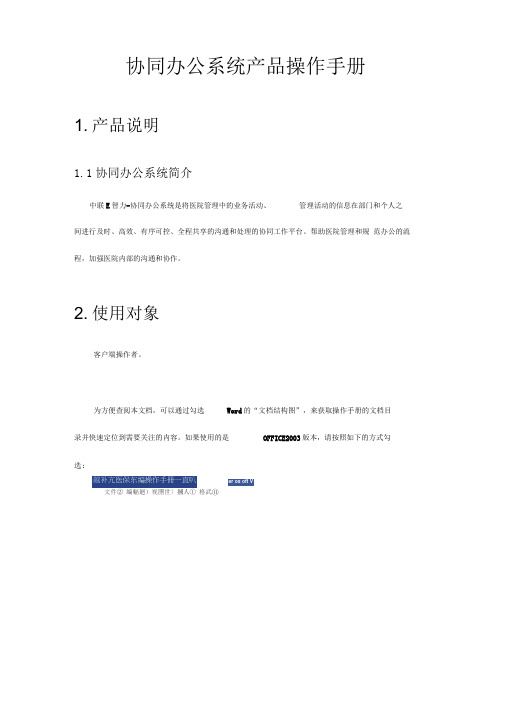
协同办公系统产品操作手册1. 产品说明1.1协同办公系统简介中联E智力-协同办公系统是将医院管理中的业务活动、管理活动的信息在部门和个人之间进行及时、高效、有序可控、全程共享的沟通和处理的协同工作平台。
帮助医院管理和规范办公的流程,加强医院内部的沟通和协作。
2. 使用对象客户端操作者。
为方便查阅本文档,可以通过勾选Word的“文档结构图”,来获取操作手册的文档目录并快速定位到需要关注的内容。
如果使用的是OFFICE2003版本,请按照如下的方式勾选;格武⑪3 □ G 立裆结构罔⑪)縮略圄匹〕显乔出例*2). ■■工具栏0)显示段藩标记普通® 慣b 版式缱) □如果使用的是OFFICE2007版本,请按照如下图示进行勾选。
3. 系统登陆双击桌面上的“E智系统办公系统-快捷方式”,进入登陆页面。
在系统登陆页面,输入用户名及密码,点击“登陆”或者敲击回车键,即可进入E智协同办公系统。
输入密码的时候,如果在“记住密码”前进行勾选,那么以后登陆过程中,就不需要再录入密码。
如果是公用电脑,建议不要勾选该项。
4. 修改登陆密码进入系统主页面后,可以修改登陆密码。
点击页面左左上角的”BH ”按钮。
进入修改密码页面进行旧密码和新密码的录入,并且在“密码确认”处,重复录入一次新密码,点击"确定”或敲击回车就可以完成密码的修改。
5. 主页面功能主页面分为了三个部分,工具栏、资源树、功能主页。
如下图:4.1 工具栏4.1.1页面风格变换功能,用户可自由选自喜欢的页面风格。
3」卫栏I O MU J II 」讥=■nQQE <凤格 II4.1.2 快捷方式每一个按钮可以控制不同的功能快捷方式的开启和关闭。
IE 浏览器;FIBR m 4 E IVuK l.i ■再 F rp I 酉卑L 価 irilTM |册硼 Mtn/1 E mil i RS ..丄"!£!?新问 W 悴:点击显示/隐藏资源树;:点击显示/隐藏及时通讯工具。
协同办公(OA)系统操作手册[1].
![协同办公(OA)系统操作手册[1].](https://img.taocdn.com/s3/m/613344e71a37f111f1855bb8.png)
公共事务包括:组织机构管理、工作流管理、公共事务管理、交流设置、桌面设置、模块代码设置、菜单设置。
系统管理包括:新闻管理、公告通知管理、日志管理。
常用网址包括:设置个人网址、查看公共网址。
协同管理包括:协同项目管理、协同文档管理、协同成员管理。
4.62查找联系人(57
4.63单位管理(57
4.64新建部门(58
4.65编辑部门(59
4.66删除部门(60
4.67新建用户组(61
4.68用户管理(62
4.69编辑角色(63
4.70设置角色权限(64
4.71克隆角色(64
4.72删除角色(64
4.73添加/删除权限(64
4.74增加个人常用网址(65
具体操作界面参看图(4.14-1
图(4.14-1
4.15草稿箱
【菜单顺序】:我的办公桌->电子邮件->草稿箱
草稿箱:显示用户草稿箱列表,列表按照时间倒序排列。用户可以通过点击邮件主题,查看并编辑邮件的具体内容,并且提供全选、删除、永久删除操作。具体操作界面参看图(4.15-1
图(4.15-1
4.16已发送
4.7注销(13
4.8修改密码按钮(13
4.9个人信息修改按钮(14
4.10导航菜单(15
4.11邮箱查看(15
4.12未读邮件(16
4.13写信(17
4.14收件箱(19
4.15草稿箱(20
4.16已发送(20
4.17已删除(21
4.18外部邮件账号配置(22
4.20外部邮件账号列表(24
关于青年文明号管理系统使用工作指引
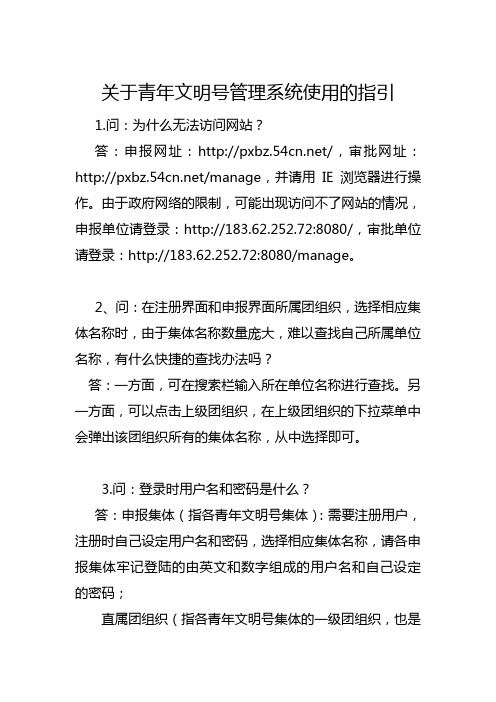
关于青年文明号管理系统使用的指引1.问:为什么无法访问网站?答:申报网址:/,审批网址:/manage,并请用IE浏览器进行操作。
由于政府网络的限制,可能出现访问不了网站的情况,申报单位请登录:http://183.62.252.72:8080/,审批单位请登录:http://183.62.252.72:8080/manage。
2、问:在注册界面和申报界面所属团组织,选择相应集体名称时,由于集体名称数量庞大,难以查找自己所属单位名称,有什么快捷的查找办法吗?答:一方面,可在搜索栏输入所在单位名称进行查找。
另一方面,可以点击上级团组织,在上级团组织的下拉菜单中会弹出该团组织所有的集体名称,从中选择即可。
3.问:登录时用户名和密码是什么?答:申报集体(指各青年文明号集体):需要注册用户,注册时自己设定用户名和密码,选择相应集体名称,请各申报集体牢记登陆的由英文和数字组成的用户名和自己设定的密码;直属团组织(指各青年文明号集体的一级团组织,也是团市委直接联系指导的直属团组织,含市直机关工委辖内团组织,即,名单中所有以黑体字呈现的单位):系统已经设置用户名和密码,用户名是为单位全称的汉字输入,原始密码为123456(建议自行修改)。
4.问:单位更名后,跟系统里设置的名称不一样要怎么申报?答:在申报表格中,系统自动生成“集体原名称”,请在“集体现名称”一栏填写更改后的集体名称。
5.问:照片上传,是不是一定要拍牌匾的照片?成员照是指集体照还是每个成员的照片?我们有很多特色照片,可是只能上传一张,我们想上传更多的特色照片,有什么解决办法吗?答:上传照片需要环境照,即青年文明号牌匾挂在墙上,或者摆放的照片,旨在了解集体工作氛围,而非单独拍摄牌匾、信用公约等。
成员照是指集体所有成员的大合照。
特色照可以是工作环境营造的照片,也可以是青年文明号集体特色活动的照片。
6.问:申报表中,是否注明了“*”才是必填项目,其他都可以不用填写呢?答:原则上是不需要填写,但是,为了更进一步展现青年文明号集体的风采,为筹备国家级、省级青年文明号做好资料积累工作,建议各集体丰富申报内容,特别是照片展示部分。
协同办公系统使用说明书1.03

快普M6整合管理平台系统-整合管理平台使用说明书(V2.03.100331.2000)目录第一章系统整体介绍 (4)1.1功能概况 (4)1.2相关操作 (5)第二章个人办公 (6)2.1计划任务 (6)2.2实际行动 (6)2.3工作报告 (7)2.4上级给我的点评/我给下属的点评 (8)2.5自定义桌面 (9)2.6在线短信 (9)2.7电子邮件 (10)3.2文件库 (12)第三章日常办公 (13)3.1工作流定制管理 (13)3.1.1表单定制 (13)3.1.2流程定制 (15)3.1.2流程监控 (18)3.2 工作事宜办理 (18)3.2.1 我拟办的事宜 (19)3.2.2提交的事宜 (20)3.2.3我办理的事宜 (20)3.2.4委托办理 (21)3.3公告通知 (21)第四章行政办公 (22)4.1人员休息安排 (22)4.2会议室管理 (22)4.2.1会议室使用申请查看和审批 (23)4.2.2会议室的申请 (23)4.3投票设置 (24)4.4投票查看 (25)第五章办公用品 (26)5.1办公用品仓库 (27)5.2办公用品类别 (27)5.3办公用品信息 (28)5.4办公用品领用 (28)5.5办公用品退回 (29)5.6办公用品入库 (30)5.7办公用品盘点 (31)5.8办公用品库存统计 (32)5.9办公用品管理和进销存财务的关系 (32)第六章车辆管理 (33)6.1车辆档案 (33)6.2车辆申请 (34)6.3油耗记录 (35)6.4其他功能 (35)第七章系统管理 (35)7.1企业信息 (36)7.2组织架构 (36)7.3员工信息和用户管理 (37)7.4 权限管理 (38)7.4.1功能权限管理 (38)7.4.2职位权限设置 (39)7.4.3数据权限设置 (39)7.4.4基础数据权限设置 (40)7.5数据导入 (40)7.6套打管理 (41)7.6.1 套打模板管理 (41)7.6.2 套打字段信息 (42)7.6.3 系统打印参数 (43)7.7 系统参数 (43)7.8 分支机构 (44)第八章其他功能 (45)8.1 知识管理 (45)8.2电话管理 (46)8.2.1通讯记录管理及参数设置 (46)8.2.2拨打电话、电话录音 (47)第一章系统整体介绍该系统采用最新技术架构,应用先进的网络平台及工作流引擎将各系统各部门充分协同起来,形成一个流水化的工作平台,实现公司各部门各信息系统的流水化作业和协同工作,从而提高工作效率,规范管理,是一套典型的智能型自动化办公管理系统。
青年文明号在线网络办公协同系统
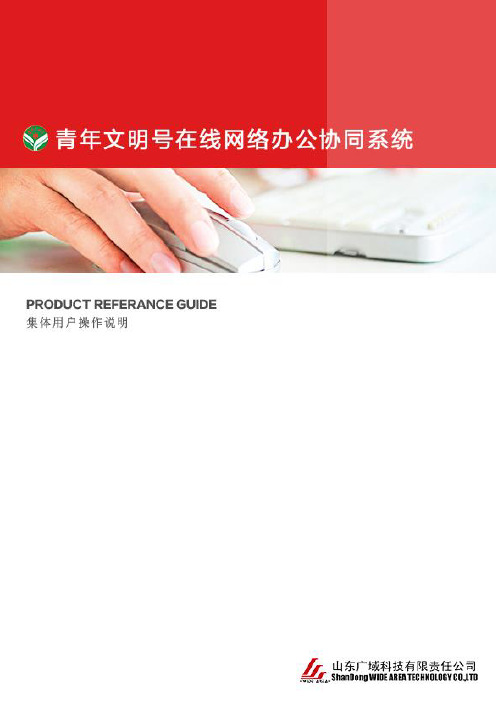
青年文明号在线网络办公协同系统集体用户操作说明山东广域科技有限责任公司2014年11 月目录1. 评选流程 (1)1.1 青年文明号评选流程 (1)1.2 时间安排 (1)1.3 各阶段的工作 (2)1.3.1 新建集体的工作 (2)1.3.2 报备集体的工作 (2)1.3.3 创建集体的工作 (2)1.3.4 参评集体的工作 (3)1.3.5 申报集体的工作 (3)1.3.6 公示集体的工作 (3)1.3.7 文明号集体的工作 (3)2. 系统界面 (4)2.1 登录界面 (4)2.2 系统主界面 (4)2.2.1 标题栏 (5)2.2.2 系统菜单 (5)2.2.3 二维码 (6)2.2.4 工作区 (6)3. 系统操作 (8)3.1 登录系统 (8)3.2 退出系统 (9)3.3 修改密码 (9)3.4 集体档案管理 (10)3.4.1 基本信息 (10)3.4.2 号长信息 (10)3.4.3 集体概括 (11)3.4.4 创建类型 (12)3.4.5 集体介绍 (13)3.4.6 文明号荣誉 (14)3.4.7 其他荣誉 (14)3.4.8 联系方式 (15)3.4.9 创建计划 (16)3.4.10 季报 (17)3.4.11 青年文化理念 (18)3.5 申请管理 (18)3.5.1 提交报备申请 (18)3.5.2 提交参评申请 (18)3.5.3 提交申报申请 (18)3.5.4 查询申请进度 (19)3.6 创建计划管理 (20)3.6.1 计划列表 (20)3.6.2 添加计划 (21)3.6.3 修改计划 (22)3.6.4 查看计划 (22)3.6.5 删除计划 (22)3.7 季报管理 (22)3.7.1 季报列表 (23)3.7.2 添加季报 (23)3.7.3 修改季报 (24)3.7.4 查看季报 (24)3.7.5 删除季报 (24)3.7.6 推荐季报 (24)3.7.7 查看推荐明细 (25)3.7.8 季报推荐管理 (25)3.8 评价管理 (26)3.8.1 评价信息列表 (26)3.8.2 查看评价信息 (26)3.8.3 回复评价信息 (27)集体用户操作说明1.评选流程1.1青年文明号评选流程参与竞选的集体评选过程中要经过新建集体、报备集体、创建集体、参评集体、申报集体、公示集体、青年文明号集体七个阶段,最终获得青年文明号荣誉。
- 1、下载文档前请自行甄别文档内容的完整性,平台不提供额外的编辑、内容补充、找答案等附加服务。
- 2、"仅部分预览"的文档,不可在线预览部分如存在完整性等问题,可反馈申请退款(可完整预览的文档不适用该条件!)。
- 3、如文档侵犯您的权益,请联系客服反馈,我们会尽快为您处理(人工客服工作时间:9:00-18:30)。
chinasarft
saibo
国家旅游局
cnta
saibo
中国银行业监督管理委员会
cbrc
saibo
国家海洋局
soa
saibo
全国供销合作总社
chinacoop
saibo
2.二级管理员(省厅)、三级管理员(市局)、集体的编码规则:
编码规则是按照部委+省厅+市局+集体编号相连起来的编码。
7.通告管理
最新通告:
最新通告是上级发布的通告,当前用户是公安部、团省委,此通告由团中央发布;当前用户为团市委、省厅此通告由团省委、部委发布;当前用户为市局时、此通告由省厅发布。
我的通告:是当前用户给下一级用户发布的通告,可以查看、修改、删除!
发布通告:
填写通告标题、显示属性,可以选择三种颜色、字体加粗,突出各通知的标注。
1.系统管理:
修改密码:
我的档案:可以查看修改我的档案信息
2.新闻管理
管理新闻:显示我发布的新闻列表。可以修改删除
根据时间及关键字搜索新闻。
发布新闻:
文章标题:输入您要发布的文章标题
是否推荐:选种推荐,此文章是要推荐到青年文明号网站各地展示里,文章需要通过各级部门审核,审核通过后,方可显示到网站前提各地展示相应的栏目里。
一.登陆网络办公地址为(/Member/)
登陆界面下图:
输入相应编号及密码点击登陆按钮进入管理界面,如下图:
二.左侧为:操作导航如下图:
1.系统管理:
修改密码:用户可以修改自己的管理密码,点击修改密码,弹出修改密码框,输入要修改的密码.
管理员信息:完善管理员及单位介绍,为方便团中央管理,请认真填写您的信息。
二.团省委编码规则
1.一级管理员(团省委)
地区名称
团委名称
编码
密码
北京
共青团北京市委
gqtbeijing
saibo
天津
共青团天津市委
gqtTJ
saibo
河北
共青团河北省委
gqthb
saibo
山西
共青团山西省委
gqtsanxi
saibo
内蒙古
共青团内蒙古自治区委
gqtnmg
saibo
辽宁
共青团辽宁省委
gqtfujian
saibo
江西
共青团江西省委
gqtjiangxi
saiபைடு நூலகம்o
山东
共青团山东省委
gqtshandong
saibo
河南
共青团河南省委
gqthenan
saibo
湖北
共青团湖北省委
gqthubei
saibo
湖南
共青团湖南省委
gqthunan
saibo
广东
共青团广东省委
gqtgd
saibo
广西
返回到省厅列表,可以看到安徽省公安厅相关信息。
能查看该管理员的基本信息、下属管理员、集体等信息。
点击基本信息如下:
点击下属管理员如下:
点击集体管理如下:
点击集体合肥市瑶海区派出所的档案信息,能查看该集体的详细档案信息,如下图:
省厅:该用户下所有二级管理员(省厅用户)列表
市局:该用户下所有的三级管理员(市局)列表,如下图:
附件:
青年文明号网络办公协同系统
使用操作手册
版本:201108-V1.0
一、各级管理员、集体编码规则说明3
1、行业部委编码规则3
一级管理员(行业部委)3
二管理员级(省厅)、三级管理员(市局)、集体的编码规则4
2、团省委编码规则5
一级管理员(团省委)5
二级管理员(团市委)、集体的编码规则6
二、管理员使用说明8
如果投诉人投诉的集体为省级青年文明号,该投诉信息由部委(团省委)一级管理员收到,转发给二级管理员省厅(团市委)调查,省厅(团市委)调查结果反馈给部委(团省委),由部委(团省委)公布投诉结果。
如果投诉人投诉的集体为市级青年文明号,该投诉信息由省厅二级管理员收到,转发给三级管理员市局调查,市局调查结果反馈给省厅,由省厅公布投诉结果;团市委直接处理相关投诉。
集体分为以上类型和状态,点击相应分类,右侧列表相应集体,如点击全部集体:
该用户:公安部,所有全国青年文明号集体,可以任意查看他们的相关信息。
4.省级青年文明号、市级青年文明号 同上。
5.投诉管理
管理员可以查看到投诉信息,如果投诉人投诉的集体为全国青年明文号集体,该信息由团中央收到,转发给部委(团省委)调查,部委调查结果反馈给团中央,团中央公布投诉结果。
铁道部
china-mor
saibo
水利部
mwr
saibo
商务部
mofcom
saibo
卫生部
moh
saibo
国务院国有资产监督管理委员会
sasac
saibo
海关总署
customs
saibo
国家税务总局
chinatax
saibo
国家工商行政管理总局
saic
saibo
国家质量监督检验检疫总局
aqsiq
saibo
发布消息:
输入消息标题,输入内容,可以手动输入收信人,全部用户、团组织开展用户、行业部委用户、独立查找,点击发送,此条消息发送成功。
发布手机短信功能(暂未开通)
管理消息:
管理消息有我发布的消息和收到的消息,可以查看、删除。
9.其他
点击管理首页,返回到管理首页,
以上界面是以上系统功能快捷操作按钮,这里就不再说明。
集体编码为:公安部安徽省合肥市公安局城东派出所的编码为:MPS-AH-0551-0001
具体如下图:
部门类型
部委
省厅
市局
集体名称
名称
公安部
安徽省
合肥市公安局
城东派出所
编码
MPS
AH
0551
0001
二级管理员组合代码(省厅):
MPS-AN
三级管理员代码(市局):
MPS-AH-0551
集体组合代码
MPS-AH-0551-0001
通告附件:可以发布通告附件,如通告中有需要用户下载的文档资料时,可以在此处上传附件,方便用户
下载。没有时,可不填。
通告权重:可以控制通告顺序,数字越大,通告标题越靠前。
点击确定,此条通告发布成功。
8.消息管理
消息管理系统,此系统可以给所有各级管理员发布消息,任意选择,可以查找、分类、全部、手机短信暂未开通。
gqtshananxi
saibo
甘肃
共青团甘肃省委
gqtgansu
saibo
宁夏
共青团宁夏自治区委
gqtnx
saibo
青海
共青团青海省委
gqtqh
saibo
新疆
共青团新疆自治区委
gqtchinaxinjiang
saibo
新疆生产建设兵团
兵团共青团
gqtxjbt
saibo
2、二级管理员(团市委)及集体的编码规则为:
各级管理员、集体编码规则说明
一.行业部委编码规则
1.一级管理员(行业部委)编码规则
名称
编码
密码
最高人民法院
court
saibo
工业和信息化部
miit
saibo
公安部
mps
saibo
司法部
legalinfo
saibo
财政部
mof
saibo
住房和城乡建设部
mohurd
saibo
交通运输部
moc
saibo
输入用户名和密码登初次陆系统显示如下:
点击确定,跳转到填写报备信息页面:
分别根据系统提示流程填写完成:1、2、3、4内容,到第五步时提交
等待上级审核,全国青年文明号报备审核经过部门请参考青年文明号网站报备流程。
三、该集体通过上级审核后,成为创建集体,用编号GQTHEBEI-0313-0003登陆到自己的后台,如下图提示:
共青团广西省委
gqtgxzf
saibo
海南
共青团海南省委
gqthainan
saibo
重庆
共青团重庆市委
gqtcq
saibo
四川
共青团四川省委
gqtsc
saibo
贵州
共青团贵州省委
gqtgzgov
saibo
云南
共青团云南省委
gqtyn
saibo
西藏
共青团西藏自治区委
gqtxizang
saibo
陕西
共青团陕西省委
参评集体:同报备集体操作一样,进入后,审核自己账户下的参评集体。
申报集体:同报备集体操作一样,进入后台,审核自己账户下的申报集体。
公示集体:此类别集体是申报通过后的集体,无需审核,只供查看。
全国青年文明号:此账户下所有的青年文明号集体列表。
取消资格集体:显示申报不通过的所有集体,只做记录,查看。
全部集体:此账户下所有集体列表。
编码规则是按照团省委+团市委+集体编号相连起来的编码。
团省委:一级管理员编码:如共青团内蒙古自治区委:GQTNMG
团市委:根据城市电话区号如包头市:0472
二级管理员:包头团市委的编码为:GQTNMG-0472
集体:根据在当地的编排顺序如包头市龙驹乳业有限公司:0001
集体编码为:包头市龙驹乳业有限公司的编码为:GQTNMG-0472-0001
集体名称
名称
内蒙古
包头市
包头市龙驹乳业有限公司
